ADVERTISEMENTS
Salah satu plugin yang banyak digunakan di WordPress adalah visitor counter/ penghitung pengunjung. Lalu, bagaimanakah cara menampilkan jumlah pengunjung di blog WordPress?
Caranya adalah dengan menggunakan plugin atau widget visitor counter. Plugin visitor counter adalah pihak ketiga yang berfungsi untuk menampilkan berapa banyak kunjungan situs.
Dari jumlah kunjungan ini, kamu bisa memperkirakan kualitas hosting, fitur, dan layanan yang diberikan dalam website terebut. Bisa juga memperkirakan keuntungan dari website tersebut.
Eh, kalau jumlah pengunjung banyak, pasang AdSense di blog uangnya bisa mengalir deras nih! Makannya, pasang plugin di bawah supaya kamu bisa memantau jumlah pengunjungmu.
ADVERTISEMENTS
1. Flag Counter

Salah satu widget yang banyak digunakan untuk menampilkan traffic visitor adalah Flag Counter. yang membuat plugin ini menarik adalah jumlah pengunjung ditampilkan dengan bendera negara asal pengunjung.
Ini adalah widget ya, jadi untuk memasangnya perlu copy HTML nya secara manual di WordPress. Kelebihannya, widget ini bisa dipasang secara gratis.
Widget ini berbeda dengan plugin di bawah yang perlu upgrade paket WordPress untuk bisa memasangnya secara gratis. Oh iya, karena ini berupa kode HTML, widget juga bisa dipasang di WordPress maupun Blogger, loh.
Makannya, Flag Counter ini juga terkenal sebagai visitor counter Blogger.
Lalu, bagaimana cara memasang widget Flag Counter di WordPress? Ini dia caranya
ADVERTISEMENTS
Langkah Pertama: Pilih dan sesuaikan model yang kamu inginkan
Ada beberapa hal yang bisa kamu sesuaikan. Mulai dari jumlah maximum bendera, jumlah kolom, label, warna background, hingga warna text.
Model counter nya pun juga bermacam-macam, mulai dari bendera, peta dunia, bendera dari negara bagian Amerika Serikat, dan mini counter yang hanya menampilkan angka jumlah pengjung keseluruhan.
Setelah menentukan pilihan di atas, klik “Get your Flag Counter”.
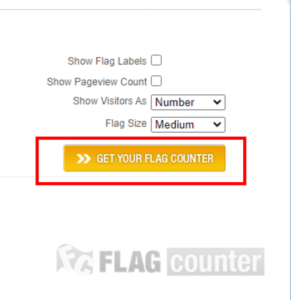
Kemudian, kamu bisa mendaftar atau skip pendaftarannya.
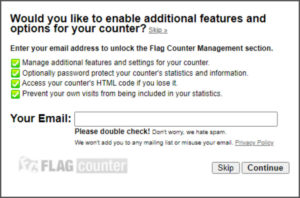
Langkah Kedua: Salin kode HTML
Copy kode HTML for website, bisa cukup klik copy di samping kanan kodenyanya. Jangan salah mengcopy code for forum ya.
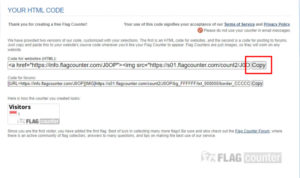
ADVERTISEMENTS
Langkah Ketiga: Masukkan kode tersebut di widget WordPress
Setelah mendapatkan kode script HTML untuk widget Flag Counter, bubuhkan kode tersebut di blok atau bagian HTML blog yang kamu inginkan.
- Masuk ke WordPress yang ingin kamu tambahkan widget Flag Counter
- Di tab kiri, pilih menu tampilan

- Pilih widget

- Pilih lokasi widget yang mau ditambahkan
klik ikon tambah > pilih kode
- Di tulis kode, pastikan sudah dalam pengeditan HTML
jika belum klik titik tiga di samping kanan > edit sebagai HTML

- Hapus kode sebelumnya, ganti dengan kode HTML Flag Counter yang sebelumnya sudah kamu copy
- Selesai, cek blog mu apakah widget Flag Counter sudah tampil
Jadi, begitulah kalau ingin mengetahui cara menampilkan jumlah pengunjung di WordPress dengan Flag Counter.
Untuk cara menampilkan jumlah pengunjung di Blogspot juga tidak jauh berbeda, bubuhkan kode tersebut di tempat yang diinginkan.
ADVERTISEMENTS
2. WP Visitor Statistics

Dengan lebih dari 20 ribu instalasi aktif dan mendapatkan rating 4,5, plugin ini bisa membantumu untuk melihat statistik pengunjung secara menyeluruh seperti browser, sistem operasi, dan masih banyak lagi.
Ini adalah sebuah plugin komprehensif untuk melihat statistik pengunjung WordPress. Jadi, melacak statistik situs WordPress bisa dilakukan tanpa bergantung pada layanan eksternal.
Jumlah pengunjung dapat ditampilkan secara terperinci, mudah dipasang di blog WordPress, dan bisa bekerja dengan baik. Ribuan website WordPress sudah memasangnya.
Bicara tentang kemudahan penggunaan, WordPress Visitor Statistic ada di urutan paling atas. Cara menggunakan dan memasangnya sebagai berikut.
Buka WordPress dan temukan menu plug in di panel sebelah kiri. kemudian, di kolom pencarian, temukan plugin WP Visitor Statistics. Pasang Plugin ini dengan klik tombol di sebelah kanan.
ADVERTISEMENTS
3. StatCounter
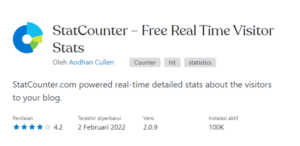
Ada lebih dari 100ribu website/blog WordPress yang sudah memasang plugin ini. Rating yang didapatkan pun cukup baik yaitu 4,5 bintang.
Ada banyak fitur yang membuat counter ini dipilih banyak orang. mulai dari menganalisis trend traffic, membedakan mana yang paid traffic dan klik palsu, hingga mengetahui pengunjung penting/tetap.
Di sini, kamu bisa melihat dari mana sumber traffic yang masuk. Apakah dari mesin pencari, media sosial, atau langsung masuk ke website.
Selain itu, bisa juga mengetahui lokasi pengunjung, engagement, statistik sistem, halaman yang populer, dan iklan atau link keluar yang diklik oleh pengunjung.
Versi gratis atau paket basic dari website ini bisa menganalisasi 500 page views terakhir saja. Untuk bisa menganalisis hingga 100.000 page views terakhir, maka perlu upgrade ke versi premium.
Baca Juga
Versi premium stat counter bisa menganalisis mulai dari 100.000 page views terakhir hingga 100.000.000 page views terakhir. selain itu, replay session rekaman bulanan juga bisa ditampilkan mulai dari 1000 hingga 50.000 monthly recording.
Dengan fitur yang mentereng ini, bukan tanpa alasan pemilik blog dan website menggunakan plugin ini sebagai cara menampilkan jumlah pengunjung di WordPress.
4. Page Visit Counter – Lite
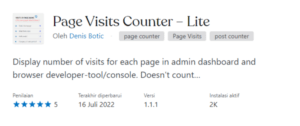
Plugin ini bisa menampilkan jumlah pengunjung setiap halaman di admin dashboard, browser developer, dan halaman website. Yang ditampilkan bisa berupa total page visits dan/atau total website visit.
Keunggulan Counter ini adalah ukurannya yang kecil, sehingga tidak membutuhkan banyak memory. Selain itu, plugin ini juga tidak akan membanjiri database dengan metric data yang berlebihan dan memakan database memory.
Tidak ketinggalan, plugin ini juga tidak mengumpulkan data personal pengguna, jadi sesuai dengan standar GDPR.
5. WPS Visitor Counter
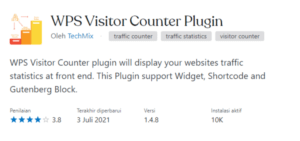
WPS Visitor Counter adalah salah satu visitor counter terbaik di WordPress, dengan lebih dari 10.000 instalasi aktif dan rating penilaian 3,8.
Plugin yang dikembangkan oleh TechMix ini akan membantu menunjukkan jumlah pengunjung website dan statistik pengunjung untuk website WordPress.
Jumlah pengujung yang ditunjukkan berupa:
- Pengunjung hari ini
- Pengunjung kemarin
- Pengunjung pada 7 hari terakhir
- Total pengunjung
- dan masih banyak lagi.
Makannya, tidak sedikit yang menggunakan plugin ini sebagai cara menampilkan jumlah pengunjung di website.
6. Visitor Traffic Real Time Statistics
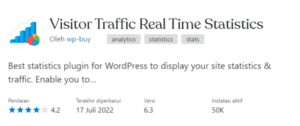
Dikembangkan oleh wp-buy, plugin ini digunakan oleh lebih dari 50.000 pengguna dan mendapatkan penilaian 4,2.
Visitor Traffic Real Time Statistics adalah plugin penghitung dan statistik pengunjung untuk WordPress untuk menunjukkan statistik blog dan traffic. Mulai dari jumlah semua statistik umum, hingga browser, sistem operasi, jumlah kunjungan, dan masih banyak lagi.
Kalau soal kemudahan penggunaan, plugin ini ada di urutan teratas. dalam satu halaman dashboard, kamu sudah bisa memantau jumlah pengunjung, sistem operasi, kunjungan , dan masih banyak lagi.
Ada juga versi PRO yang mendukung lebih banyak fitur, seperti multisite network support, menampilkan berapa banyak pengguna online yang mengunjungi blog, dan masih banyak lagi.
7. Histats

Jika plugin sebelumnya harus menggunakan WordPress berbayar, mirip seperti Flag Counter, Histats memungkinkan untuk dipasang di widget tanpa perlu upgrade paket WordPress terlebih dahulu.
Jadi, Histats bisa digunakan secara gratis sepenuhnya di Blog WordPress maupun Blogger-mu tanpa perlu menggunakan paket berbayar.
Tapi, berbeda dengan Flag Counter yang bisa digunakan tanpa mendaftar, widget visitor ini mengharuskan penggunanya untuk mendaftar terlebih dahulu.
Seperti yang sudah dijabarkan oleh Qwords, Cara menambahkan Histats ke blog WordPress maupun Blogger adalah sebagai berikut.
Langkah Pertama: Daftar Histats
- Buka website Histats
- Pilih menu register
- Isi data yang diperlukan
- Selesai, cek emailmu
Langkah Kedua: daftarkan website mu
- Login Histats
- Add website
- Masukkan negara
- Masukkan judul dan deskripsi
- Masukkan captcha
Langkah ketiga: dapatkan kode HTML pengunjung blog
- Klik url website
- Pilih counter code
- Pilih add new counter
- Sesuaikan tampilan sesuai dengan keinginanmu
- Simpan
- Copy kode script HTML
Langkah Kempat: masukkan kode HTML ke WordPress
- Buka WordPress dan masuk ke theme editor
- Paste file di tempat yang diinginkan
- Selesai, cek website untuk melihat hasilnya.
Karena yang digunakan adalah kode HTML, tidak heran banyak yang menggunakan Histats sebagai cara menampilkan jumlah pengunjung di blog baik di WordPress maupun Blogger.
Penutup
Sekarang kamu sudah tahu kan bagian pada blog yang digunakan untuk memantau jumlah pengunjung yang sudah mengunjungi blog adalah? Statistik pengunjung dari berbagai widget dan plugin Visitor Counter ini bisa ditampilkan di dasbor.
Begitulah berbagai widget dan plugin WordPress yang bisa digunakan sebagai cara menampilkan jumlah pengunjung. Dengan memasang widget ini, jumlah pengunjung di blog yang kamu buat bisa selalu dipantau.
Masing-masing widget statistik pengunjung website ini memang memiliki kelebihan dan kekurangannya sendiri
Kamu pilih widget atau plugin yang mana? Ceritakan di kolom komentar ya.
Sampai bertemu di artikel Pintarjualan berikutnya.


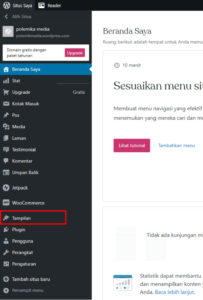
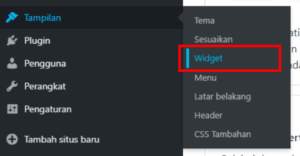
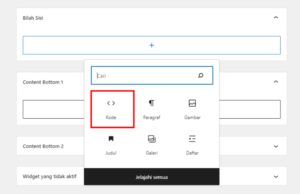
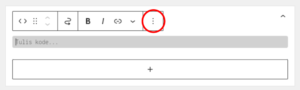
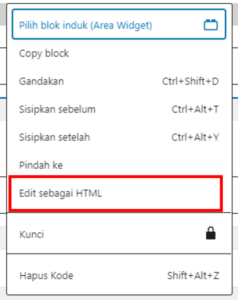

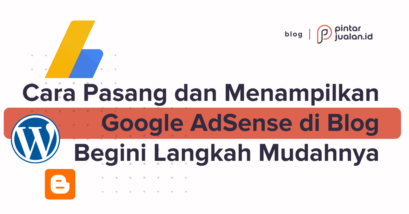

Saya sudah praktekkan dari hasil penjelasaan disini, makasih…
sama sama kak..